Переключение с Mac на ПК: Часть 4. Как сохранить iPad и iPhone в соединении
- iTunes для Windows поддерживает синхронизацию
- Второй экран
- Приложения Microsoft упрощают кроссплатформенное использование
- Пора играть в игру
После почти 20 лет владения Mac я переключаюсь на ПК с Windows и беру вас с собой в поездку. И что это за поездка - мы исследовали каждый угол:
На этот раз я хочу поговорить о том, как ваш iPhone и iPad могут вписаться в вашу новую жизнь с Windows.
Позвольте мне подчеркнуть: все в порядке, чтобы придерживаться iOS. Только потому, что вы хорошо разбираетесь в том, как работает ваш Mac, нет причин избавляться от iPhone или iPad. iOS - это стабильная, безопасная операционная система с огромным количеством приложений, которая удовлетворит потребности большинства пользователей. Это автономные устройства, способные отлично работать самостоятельно. Но несколько советов сделают их использование в гармонии с вашим новым ПК с Windows 10 несложным делом.
iTunes для Windows поддерживает синхронизацию
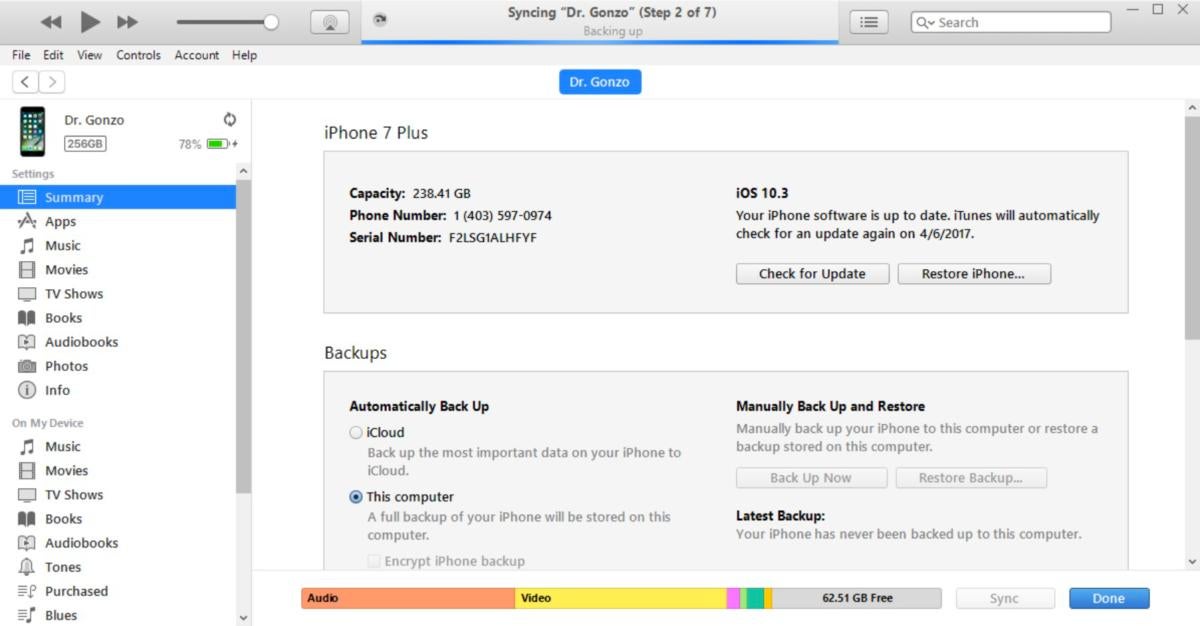
Симус Беллами / IDG
iTunes для Windows можно загрузить бесплатно, что делает его отличным способом синхронизации всей вашей музыки, видео и приложений, как это было раньше на вашем Mac.
Вы можете просто загрузить всю свою музыку, фильмы и приложения по Wi-Fi, но это израсходует гигабайты, доступные для использования на большинстве ежемесячных широкополосных тарифных планов, быстрее, чем выкарабкается через гуся. Вместо этого используйте iTunes для Windows, чтобы хранить и переносить контент с вашего компьютера на устройства iOS. После переноса всей музыки, видео и подкастов, которые вы загрузили из iTunes Store за годы работы пользователем Mac на свой новый ноутбук, вы сможете наслаждаться всем этим на своем ПК с Windows 10 или переносить на свой iPad, iPhone или iPod.
Хотя в Windows приложение выглядит примерно так же, как в MacOS, недавние побеги Apple могут обнаружить некоторые различия в пользовательском интерфейсе, которые заставят их задуматься. Например, меню «Файл» и «Редактировать» расположены в окне приложения, а не в строке меню в верхней части экрана. Но как только вы преодолеете это, все будет гладко… как и в случае с iTunes.
С приложением на вашем компьютере вы сможете не отставать от всех пропусков телевизионного сезона и наслаждаться подпиской на Apple Music, а также прокатом фильмов и подкастами, которые может предложить iTunes. Лучше всего, как и в MacOS, iTunes для Windows бесплатен.
Второй экран

Симус Беллами / IDG
Duet позволяет использовать ваше устройство iOS в качестве вторичного дисплея без задержек для вашего ПК с Windows.
Вот неожиданный бонус: все, что вам нужно, это устройство iOS и соединительный кабель Lightning или 30-контактный разъем, и у вас есть второй дисплей для ПК с Windows.
Дуэт Дисплей это приложение за $ 15, которое превращает ваш iPad или iPhone в вспомогательный монитор высокого разрешения для вашего ноутбука с Windows 10 или Mac. Настроить его легко: купите и загрузите приложение из iTunes App Store, затем установите Duet's бесплатное сопутствующее программное обеспечение на вашем компьютере. Бум: Вы готовы катиться с двумя дисплеями.
В отличие от аналогичных приложений, которые подключаются к вашему компьютеру через Wi-Fi, Duet использует USB-кабель вашего устройства iOS для передачи данных вперед и назад, обеспечивая высокую скорость 60 кадров в секунду. После того, как вы приступите к работе, вы сможете обрабатывать свое устройство iOS так же, как и любой другой внешний монитор, используя его для одновременного просмотра нескольких окон, зеркального отображения рабочего стола или перехода в полноэкранный режим с помощью одного приложения.
Если вы являетесь пользователем iPad Pro, Duet может стать еще более полезным. За годовую абонентскую плату в 20 долларов вы сможете использовать свой Apple Pencil и чувствительный к давлению дисплей iPad Pro для работы с приложениями Windows.
Если вы поклонник Adobe Photoshop или Illustrator, наличие Duet и iPad Pro означает, что вам не нужно тратить деньги на дорогой планшет для рисования Wacom. Это огромная победа, учитывая, сколько денег вы только что потратили на новый ноутбук.
Приложения Microsoft упрощают кроссплатформенное использование
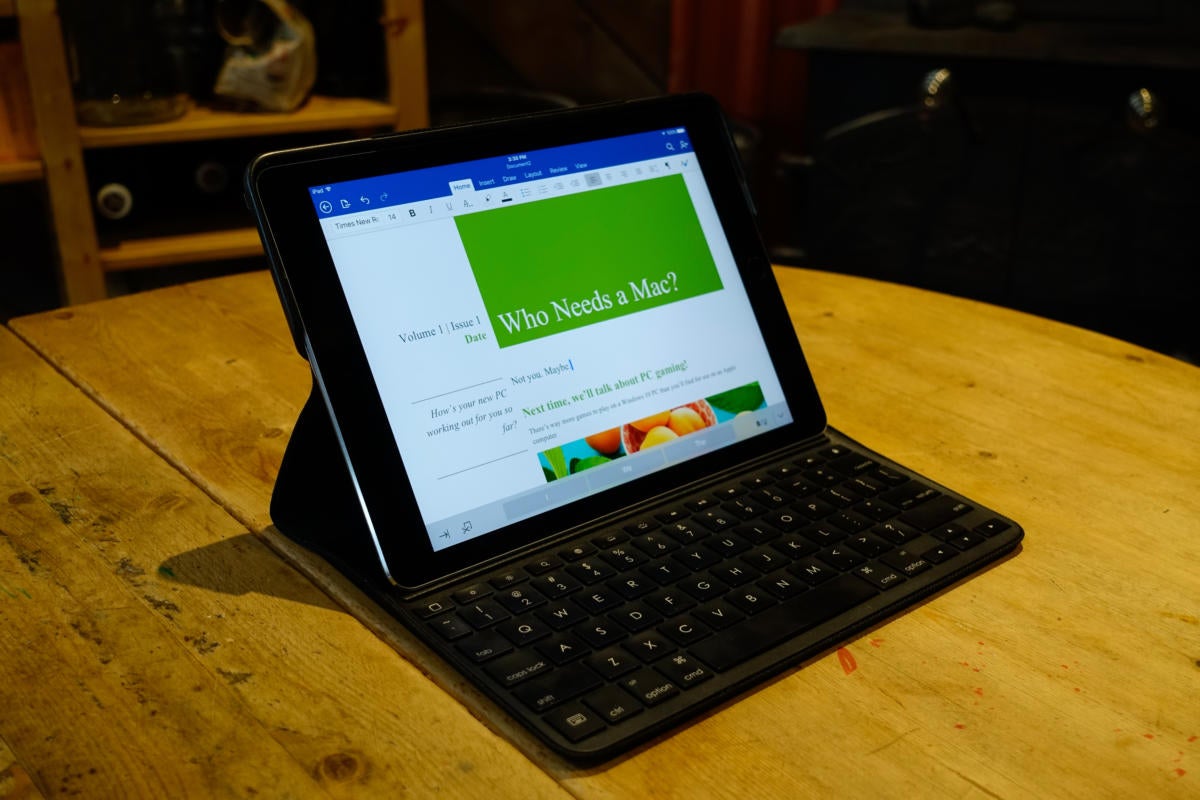
Симус Беллами / IDG
Ничто не говорит «сделано с Apple», как запуск Microsoft Office на вашем iPad Pro.
Помните, когда мы говорили о Microsoft Office? Это не только для вашего ПК с Windows 10 - целый набор приложений компании можно загрузить из iTunes App Store. IOS версии Microsoft Word , Силовая установка а также превосходить Все они бесплатны для скачивания и могут быть использованы для просмотра любых совместимых документов, слайд-шоу или электронных таблиц. Однако, если вы хотите создавать новые проекты или редактировать файлы на ходу с помощью приложений, Office 365 подписка необходимо.
Microsoft предлагает 30-дневный пробный период Office 365 с полным набором возможностей приложений. Я считаю, что подписка - это хорошая инвестиция. Вы получите доступ к приложениям Microsoft на своем ноутбуке, iPhone и iPad, а также к ограниченному количеству лицензий, которые вы можете передавать другим членам вашей семьи. Любые файлы Microsoft Office, созданные с помощью iPad или компьютера, могут быть загружены в Dropbox или Microsoft OneDrive (есть приложение для iOS за это тоже.)
Но это еще не все, что нужно Microsoft. Компания также предлагает несколько отличных бесплатных приложений. Приложение OneDrive легко синхронизируется с данными на ПК с Windows 10, что позволяет получать доступ к документам, фотографиям, музыке - к любому типу файлов, которые вы в нее вставляете, - на планшете или телефоне. Трубы также работают в обратном порядке: многие популярные приложения для iOS, разработанные Apple и сторонними разработчиками, позволят вам отправлять контент с ваших устройств iOS в свою учетную запись OneDrive.
Microsoft Outlook а также Одна запись оба бесплатны для скачивания и использования. Настольное приложение для работы с электронной почтой / календарем и заметки, соответственно, оба приложения стали важной частью того, как я веду свой бизнес, планирую встречи, делаю заметки, набрасываю идеи на сюжет и, как правило, выполняю вещи ежедневно. ,
Пора играть в игру
В нашей следующей статье о переходе с Mac на ПК мы поговорим об играх для Windows. Будьте готовы быть разбитым выбором!
Помните, когда мы говорили о Microsoft Office?